2011.3.23
[Photoshop]レタッチ方法 : 自然に明るくする、暗くする。

Photoshopで、ブラシを使って自然に明るくしたり暗くする方法をご紹介します。とっても簡単にできます。
明るくする
例えば光の当たり方で顔だけが暗い時など、もう少し明るくしたい、ってことがありますね。
01) レイヤーを新規作成し、モードをオーバーレイにする。
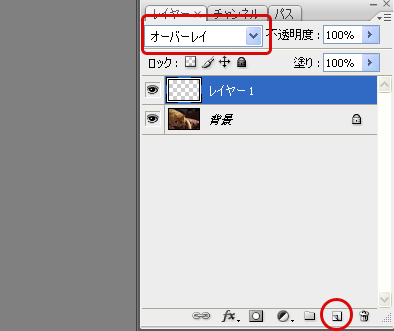
02) ブラシを選択し、描画色を白にする。
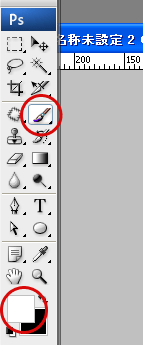
03) 明るくしたい部分を塗る。この写真では顔をもう少し明るくしたかったので、このように塗りました。はみ出てる部分は消しゴムツールで消去。
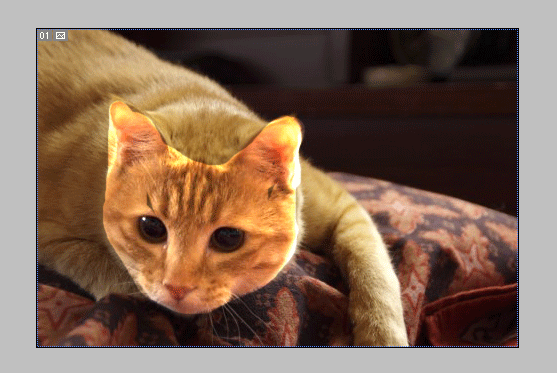
04) 不透明度を調節して、出来上がりです。
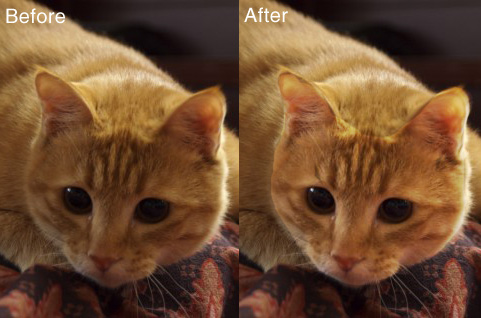
暗くする
逆に暗くする方法です。上の方法で、描画色を黒にすればOKです。
01) 暗くしたい部分を塗る。この写真でも、顔のあたりを塗ります。

02) 不透明度で明るさを調節する。
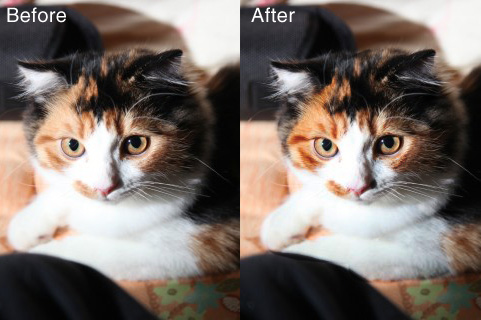
写真は足成さん (http://www.ashinari.com/) よりお借りしました。ありがとうございます。